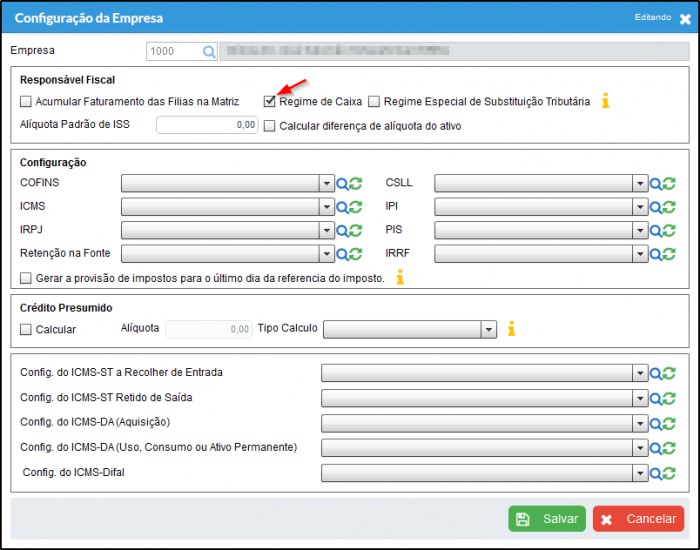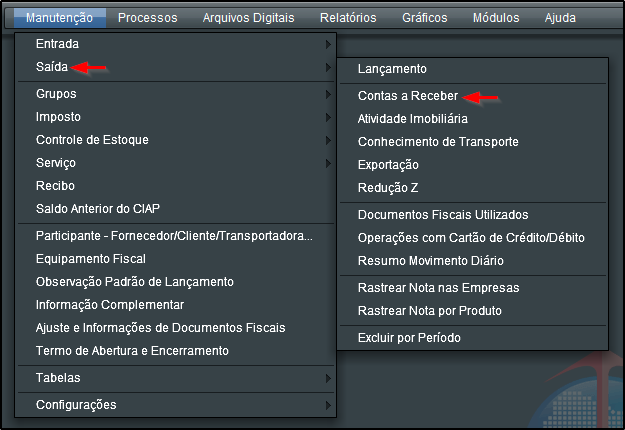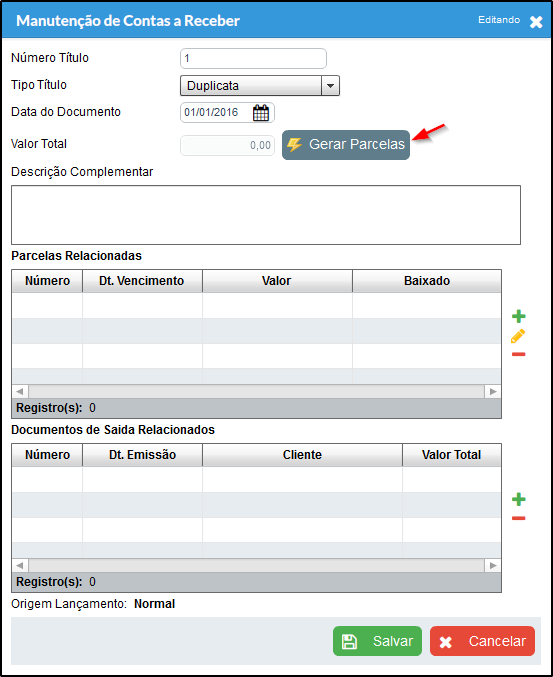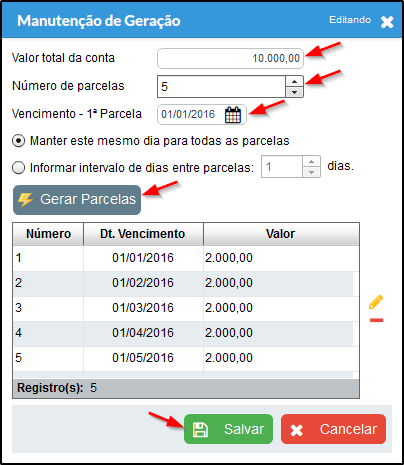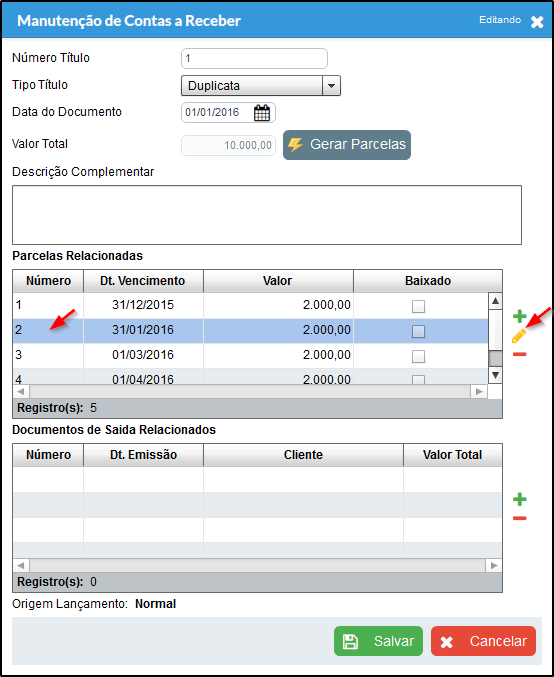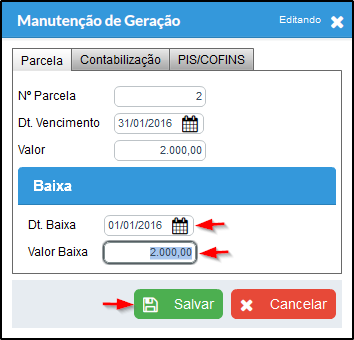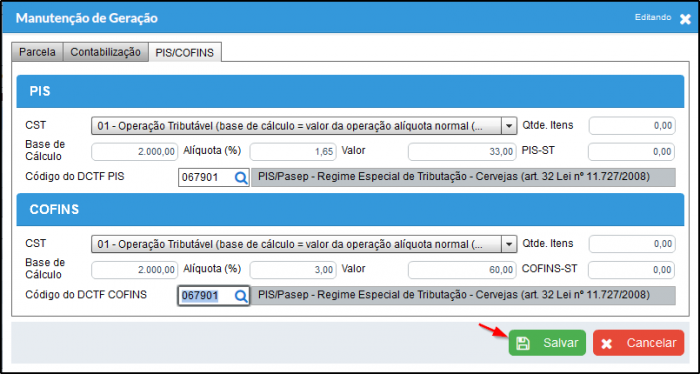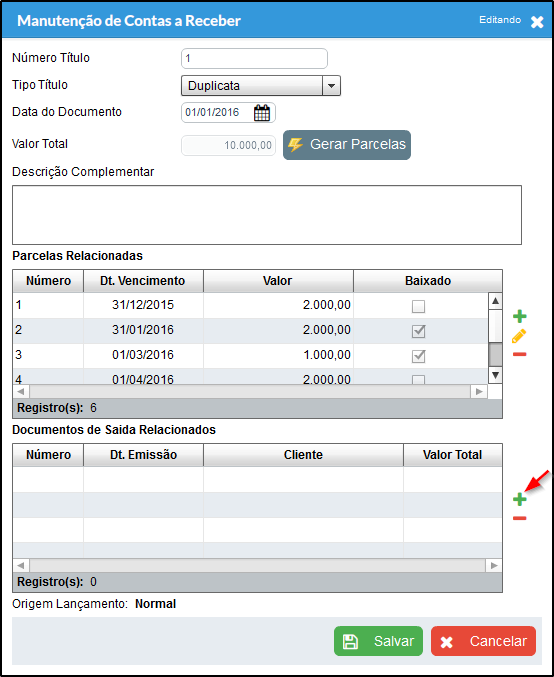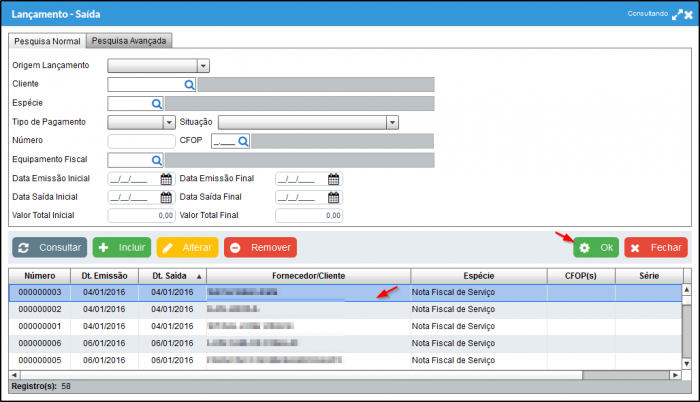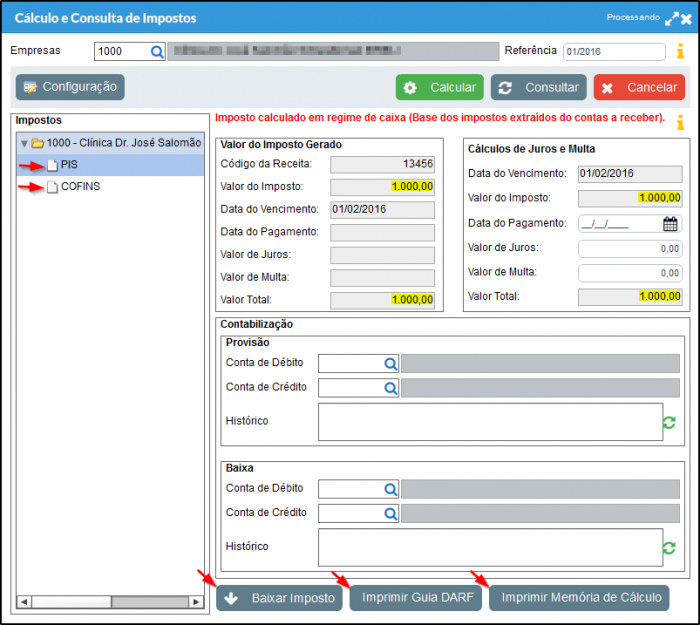Calcular Impostos Federais em Regime de Caixa
Índice
Definição
Regime de Caixa é uma forma de cálculo utilizada pelo Calima para os impostos federais. Ele se baseia nos recebimentos efetivos da empresa, de forma que, os valores de lançamento de saída e conhecimento de transporte de saída são desconsiderados. Assim, o cálculo dos impostos federais levarão em conta somente os valores das contas recebidas pela empresa e registradas/baixadas no sistema.
Procedimentos
Para realizar o cálculo de impostos baseado no Regime de Caixa, basta seguir os procedimentos abaixo.
Configuração
a) Configure a empresa para atuar sob o Regime de Caixa. Para isso, acesse o módulo Fiscal > Processos > Calcular e Consultar Impostos > e clique no botão "Configuração".
b) Clique em consultar, selecione a empresa e clique em alterar. Na tela que se abrir marque a opção "Regime de Caixa".
c) Salve e retorne ao inicio.
Lançamentos
a) Neste processo, o procedimento de dar baixa às parcelas recebidas deve ganhar atenção; uma vez que, somente as contas recebidas e baixadas no sistema serão utilizadas no cálculo dos impostos. Após realizar o preenchimento dos campos e realizar a baixa das parcelas pagas, clique no botão "Salvar".
b) Acesse o Menu Manutenção > Saída > Contas a Receber. Nesta tela, será necessário realizar o lançamento de todas as contas a receber. Para incluir novas contas, clique no botão "Incluir".
c) Clique em "Gerar Parcelas".
d) Insira todos os dados referente ao valor total, número de parcelas e data do vencimento da primeira parcela, após isso clique no botão "Gerar Parcelas" e clique em Salvar.
e) Com as parcelas configuradas, pode ser efetuado a baixa, basta selecionar a parcela e clicar no botão de alterar.
f) Informe a data da baixa e o valor.
OBS.: O valor da parcela no campo de baixa é preenchido automaticamente, caso informe um valor inferior ao valor da parcela o sistema lhe da a opção de gerar uma nova parcela sem baixa no mesmo período da parcela baixada.
g) Clicando na aba PIS/COFINS, poderá efetuar a configuração dos impostos a serem apurados referente a este contas a receber, após isso clique em Salvar.
h) Pode haver um documento de saída relacionado ao contas a receber, para tal clique no botão de "Adicionar".
i) Selecione uma das notas e clique em "Ok" ou de um duplo clique.
j) Salve e continue a efetuar os lançamentos.
Apuração
a) Primeiramente é preciso efetuar a configuração dos impostos a serem calculados, caso tenha duvida sobre como efetuar a configuração dos impostos, acesse o link: Como Calcular Impostos
b) Se a empresa for optante pelo regime de caixa e a empresa não estiver configurada como prestadora de serviços, o valor será adotado como o valor das parcelas da empresa (matriz e suas filiais) que possuam data de baixa dentro do período de geração que será dado pela a 'Alíq.Base Venda' configurada para o imposto. Caso contrário, o valor é ZERO.
c) Se a empresa for optante pelo regime de caixa e a empresa não estiver configurada como prestadora de serviços, o valor será adotado como o valor das parcelas da empresa (matriz e suas filiais) que possuam data de baixa dentro do período de geração que será dado pela a 'Alíq.Base Prest. Serv.' configurada para o imposto. Caso contrário, o valor é ZERO.
Cacular o Imposto
a) Para realizar o cálculo dos impostos, acesse o Menu Processos > Calcular e Consultar Impostos > Calcular.
Consultar o Imposto Calculado
a) Apos efetuar o calculo é possível consultar os valores da apuração, também é possível emitir a guia DARF ou Imprimir a Memória de Calculo do Imposto .
ATENÇÂO
Se a opção “Regime de Caixa” for selecionada ela influencia na geração de arquivos digitais como SPED Contribuições e SPED Fiscal que passam a ler os valores das receitas e despesas do Contas a Pagar/Receber e não dos lançamentos normais das notas (Registros de Entrada/Saida).
Desmarcando essa opção os valores são gerados para os registros M200 e M600.